在使用word处理文档时,合理调整图片的对比度能让文档更加美观和专业。那么,word对比度究竟在哪里调呢?图片对比度调整位置又在哪里找呢?别着急,下面就为你详细介绍。
当你选中需要调整对比度的文字或段落时,在word的“开始”选项卡中,有一些基本的格式调整按钮。虽然这里不能直接调整对比度,但可以通过调整字体颜色深浅、字号大小等间接影响视觉上的对比度效果。例如,将重要文字设置为深色、加粗,与正文形成一定对比度,突出重点内容。
1. 选中图片后操作:一旦选中图片,“图片工具”的“格式”选项卡就会出现。在这个选项卡中,找到“调整”组。这里面有“颜色”按钮,点击它会弹出一个下拉菜单,其中就有“重新着色”“颜色饱和度”“亮度”“对比度”等选项。直接点击“对比度”,然后通过拖动滑块或者选择预设的对比度选项,就能轻松调整图片的对比度啦。
2. 更精准的设置:如果你想要更精准地调整对比度数值,可以点击“图片颜色选项”,在弹出的“设置图片格式”窗格中,切换到“图片”选项卡。在这里,能看到“亮度”和“对比度”的具体数值框,直接输入你想要的数值,就能实现极为精确的对比度调整。无论是微调使图片更加清晰锐利,还是大幅度改变营造特殊视觉效果,都能轻松做到。
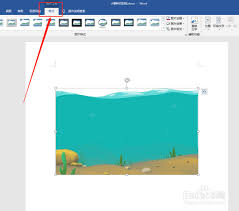
掌握了word对比度和图片对比度的调整位置,就能让你的文档内容更加出彩。快去试试吧,让你的word文档展现出独特魅力!
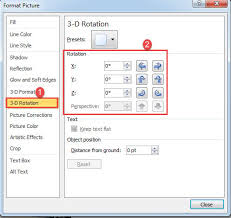
在日常办公中,我们常常会遇到需要对word文档中的多张图片进行批量旋转的情况。掌握这个技巧可以大大提高工作效率,节省时间和精力。下面就为大家详细介绍word图片批量旋转的操作指南。选中多张图片首先,打开包含多张需要旋转图片的word文档。按住ctrl键,依次点

在日常办公中,我们常常需要在excel和word之间进行文件格式的转换,尤其是当需要将excel中的表格内容以更美观、更便于编辑的形式呈现在word文档中时。掌握excel转化成word格式并保持表格样式的方法,能大大提高工作效率。下面就为大家分享一些转换秘诀
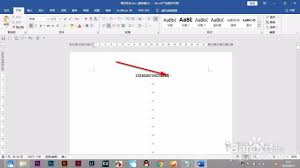
在使用word进行文档编辑时,掌握换行符的正确写法和输入技巧十分重要。换行符的作用换行符能让文本在合适的位置另起一行,使文档排版更加整齐美观,逻辑更清晰。比如在撰写诗歌、散文、列表等内容时,合理运用换行符能提升文档的质量。手动换行符的输入方法1.快捷键方式:将
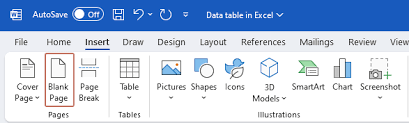
在使用word进行文档编辑时,有时我们需要添加空白页。别担心,这其实一点也不难,下面就来教你几种快速添加空白页的方法。方法一:快捷键法这是最简单直接的方式。将光标定位到你想要插入空白页的位置,然后按下“ctrl”键和“enter”键,瞬间就能插入一个空白页啦。
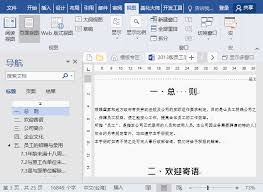
在使用word进行文档编辑时,导航窗格能极大地提高我们查找和定位内容的效率。那么,word导航窗格怎么调出来呢?下面为大家详细介绍。一、不同版本word调出导航窗格的方法(一)word2019打开word文档后,点击“视图”选项卡,在“显示”组中,勾选“导航窗
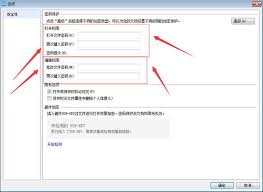
在当今数字化时代,我们的电脑中常常保存着各种重要的word文档,如工作文件、个人隐私资料等。为了防止这些文档被他人未经授权访问,给word文档加密就显得尤为重要。下面就为大家介绍几种常见的给word文档加密的方法。使用word自带加密功能打开需要加密的word